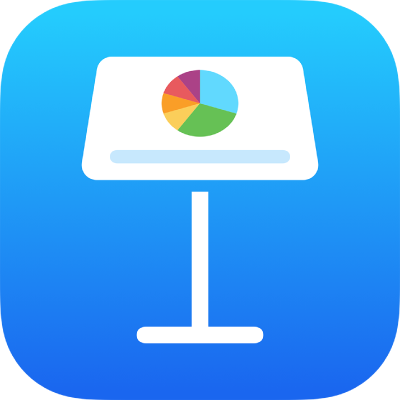
iPhone의 Keynote에서 슬라이드 추가 또는 삭제하기
여러 가지 방법으로 프레젠테이션에 슬라이드를 추가할 수 있습니다. 새로운 슬라이드를 추가하거나, 기존 슬라이드를 복제하거나, 다른 프레젠테이션의 슬라이드를 추가할 수 있습니다.
슬라이드 추가하기
iPhone용 Keynote 앱
 으로 이동하십시오.
으로 이동하십시오.프레젠테이션을 열고 다음 중 하나를 수행하십시오.
슬라이드 보기 및 라이트 테이블 보기에서 슬라이드 추가하기: 화면 하단에서
 을 탭하고 슬라이드 레이아웃을 탭하십시오.
을 탭하고 슬라이드 레이아웃을 탭하십시오.개요 보기에서 슬라이드 추가하기: 텍스트 개요에서 뒤에 새로운 슬라이드를 추가하려는 슬라이드를 탭한 다음
 을 탭하십시오.
을 탭하십시오.슬라이드의 마지막 행에서 입력하는 동안 빠르게 슬라이드를 추가하려면 Return을 두 번 탭하십시오.
슬라이드를 추가한 후에 텍스트, 도형, 표, 차트, 사진 및 비디오와 같은 자신만의 내용을 추가하십시오.
슬라이드 복제하기
iPhone용 Keynote 앱
 으로 이동하십시오.
으로 이동하십시오.프레젠테이션을 열고 다음 중 하나를 수행하십시오.
슬라이드 보기에서 슬라이드 복제하기: 슬라이드 내비게이터에서 해당 슬라이드를 탭하여 선택한 후 다시 탭한 다음 복제를 탭하십시오.
슬라이드 보기에서 여러 개의 슬라이드 복제하기: 슬라이드 내비게이터에서 하나의 슬라이드를 터치한 채로 다른 손가락으로 다른 슬라이드를 탭한 다음, 첫 번째 슬라이드에서 손가락을 떼고 복제를 탭하십시오.
라이트 테이블 보기에서 슬라이드 복제하기: 슬라이드를 탭하여 선택한 다음, 화면 하단에서
 을 탭하십시오.
을 탭하십시오.라이트 테이블 보기에서 여러 개의 슬라이드 복제하기: 화면 하단에서 선택을 탭하고 복제하려는 슬라이드를 탭한 다음,
 을 탭하고 완료를 탭하십시오.
을 탭하고 완료를 탭하십시오.개요 보기에서 슬라이드 복제하기: 텍스트 개요에서 복제하려는 슬라이드의 상단 행을 탭한 다음
 을 탭하여 선택 제어기를 여십시오. 흰색 크기 조절 핸들(선택된 텍스트의 상단과 하단의 흰색 막대 모양)을 드래그하여 슬라이드의 콘텐츠를 모두 선택한 다음 복제를 탭하십시오. (복제 버튼을 보려면
을 탭하여 선택 제어기를 여십시오. 흰색 크기 조절 핸들(선택된 텍스트의 상단과 하단의 흰색 막대 모양)을 드래그하여 슬라이드의 콘텐츠를 모두 선택한 다음 복제를 탭하십시오. (복제 버튼을 보려면  을 여러 번 탭해야 할 수 있습니다.)
을 여러 번 탭해야 할 수 있습니다.)개요 보기에서 여러 개의 슬라이드 복제하기: 텍스트 개요에서 복제하려는 슬라이드의 상단 행을 탭한 다음
 을 탭하여 선택 제어기를 여십시오. 흰색 크기 조절 핸들을 드래그하여 복제하려는 슬라이드를 선택한 다음 복제를 탭하십시오.
을 탭하여 선택 제어기를 여십시오. 흰색 크기 조절 핸들을 드래그하여 복제하려는 슬라이드를 선택한 다음 복제를 탭하십시오.
다른 프레젠테이션의 슬라이드 삽입하기
iPhone용 Keynote 앱
 으로 이동하십시오.
으로 이동하십시오.원하는 슬라이드를 포함한 프레젠테이션을 여십시오.
슬라이드 보기에서 슬라이드 내비게이터에 있는 슬라이드를 탭하여 선택하십시오.
슬라이드 내비게이터가 보이지 않는 경우 슬라이드에서 손가락을 오므려 축소하십시오.
슬라이드를 다시 탭한 다음 복사를 탭하십시오.
팁: 여러 개의 슬라이드를 선택 및 복사하려면 하나의 슬라이드를 길게 터치한 상태에서 다른 손가락으로 다른 슬라이드를 탭한 다음, 손가락을 떼고 복사를 탭하십시오.
도구 막대에서
 을 탭하십시오.
을 탭하십시오.문서 관리자에서 해당 슬라이드를 삽입하려는 프레젠테이션을 탭하십시오.
슬라이드 보기에서 슬라이드 내비게이터의 아무 위치를 탭한 다음 다시 탭하십시오.
붙여넣기를 탭하십시오.
슬라이드 삭제하기
iPhone용 Keynote 앱
 으로 이동하십시오.
으로 이동하십시오.프레젠테이션을 열고 다음 중 하나를 수행하십시오.
슬라이드 보기에서 슬라이드 삭제하기: 슬라이드 내비게이터에서 슬라이드를 탭하여 선택하고, 다시 탭한 다음 삭제를 탭하십시오.
슬라이드 보기에서 여러 개의 슬라이드 삭제하기: 하나의 슬라이드를 길게 터치한 상태에서 다른 손가락으로 다른 슬라이드를 탭한 다음, 손가락을 떼고 삭제를 탭하십시오.
라이트 테이블 보기에서 슬라이드 삭제하기: 슬라이드를 탭하여 선택한 다음, 화면 하단에서
 을 탭하십시오.
을 탭하십시오.라이트 테이블 보기에서 여러 개의 슬라이드 삭제하기: 화면 하단에서 선택을 탭하고 삭제하려는 슬라이드를 탭한 다음,
 을 탭하고 완료를 탭하십시오.
을 탭하고 완료를 탭하십시오.개요 보기에서 슬라이드 삭제하기: 삭제하려는 슬라이드의 상단 행을 탭하고
 을 탭한 다음 삭제를 탭하십시오.
을 탭한 다음 삭제를 탭하십시오.개요 보기에서 여러 개의 슬라이드 삭제하기: 텍스트 개요에서 삭제하려는 슬라이드의 상단 행을 탭한 다음
 을 탭하여 선택 제어기를 여십시오. 흰색 크기 조절 핸들을 드래그하여 삭제하려는 슬라이드를 선택한 다음 삭제를 탭하십시오.
을 탭하여 선택 제어기를 여십시오. 흰색 크기 조절 핸들을 드래그하여 삭제하려는 슬라이드를 선택한 다음 삭제를 탭하십시오.